
Προσαρμογή του παραθύρου μαθήματος στο GarageBand σε Mac
Μπορείτε να προσαρμόσετε το παράθυρο μαθήματος για να ταιριάζει στον τρόπο εκμάθησής σας. Μπορείτε να επιλέξετε τον τρόπο εμφάνισης της σημειογραφίας, την εμφάνιση ή την απόκρυψη της σημειογραφίας ή του κινούμενου οργάνου και να προσαρμόσετε άλλα μέρη του παραθύρου μαθήματος.
Για μαθήματα κιθάρας, μπορείτε να προβάλλετε τις σημειογραφίες ως σύμβολα συγχορδιών, πλέγματα δακτυλισμού συγχορδιών, tablature (ΤΑΒ) ή τυπικές παρτιτούρες. Μπορείτε επίσης να προβάλλετε την κινούμενη ταστιέρα σε προβολή από πάνω προς τα κάτω ή να πραγματοποιήσετε εναλλαγή σε προβολή για αριστερόχειρες.
Για μαθήματα πιάνου, μπορείτε να προβάλλετε τα σύμβολα συγχορδιών ή τυπικές παρτιτούρες για το αριστερό χέρι, το δεξιό χέρι ή και για τα δύο χέρια. Μπορείτε επίσης να πραγματοποιήσετε εναλλαγή σε «Εύκολη προβολή» για να δείτε τα ονόματα των νοτών στα λευκά πλήκτρα του κλαβιέ και τις κεφαλές νότας στην παρτιτούρα.
Επιλογή του τρόπου εμφάνισης της σημειογραφίας
Στο GarageBand σε Mac, κάντε κλικ στο κουμπί «Προβολή σημειογραφίας» στην πάνω δεξιά γωνία του παραθύρου μαθήματος.
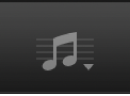
Επιλέξτε μια προβολή σημειογραφίας στο αναδυόμενο μενού.
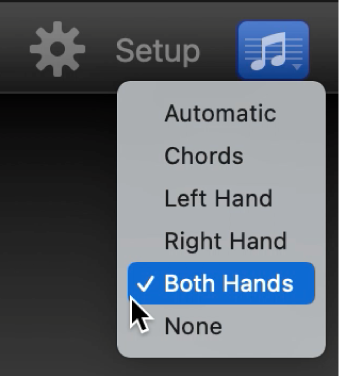
Μπορείτε επίσης να αλλάξετε τον τρόπο εμφάνισης της σημειογραφίας κάνοντας κλικ στη «Διαμόρφωση» και επιλέγοντας μια προβολή σημειογραφίας στο παράθυρο «Διαμόρφωση».
Προσαρμογή του παράθυρου μαθήματος
Στο GarageBand σε Mac, κάντε κλικ στη «Διαμόρφωση» στην πάνω δεξιά γωνία του παραθύρου μαθήματος.

Εμφανίζεται το παράθυρο «Διαμόρφωση», στο οποίο εμφανίζονται οι διαθέσιμες επιλογές εμφάνισης και σημειογραφίας. Στο κέντρο του παραθύρου, μια προεπισκόπηση εμφανίζει ένα παράδειγμα της τρέχουσας επιλογής.
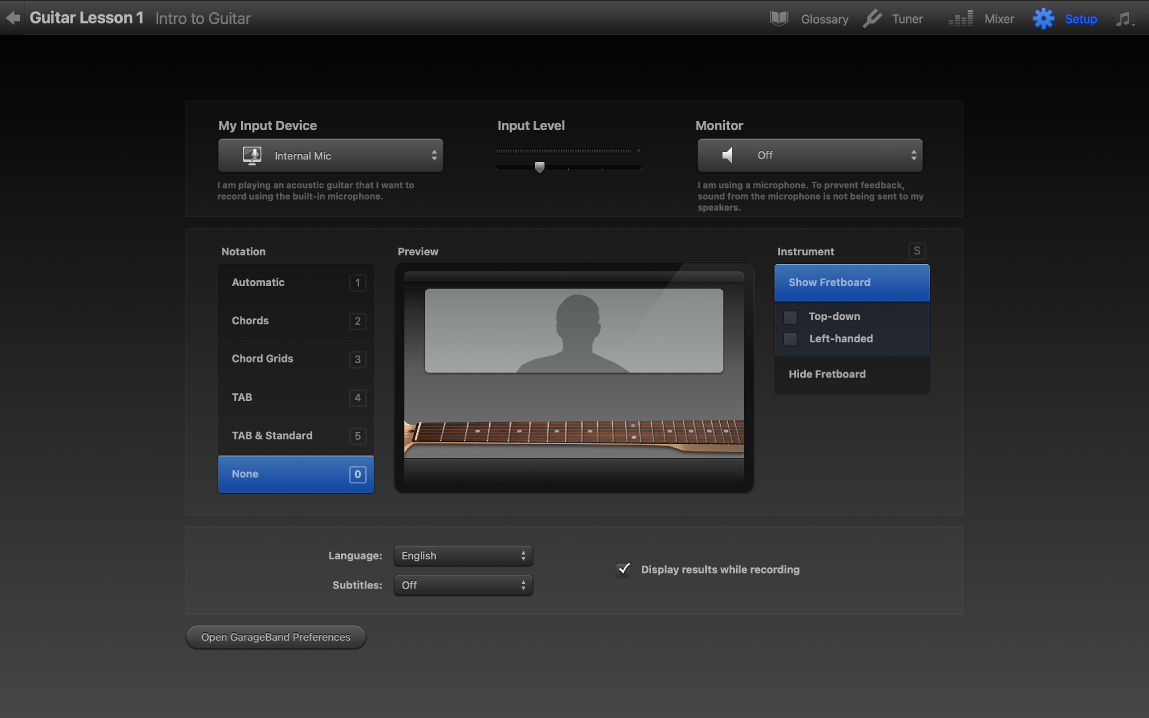
Επιλέξτε την εμφάνιση και τη σημειογραφία που θέλετε να χρησιμοποιήσετε.
Στο παράθυρο «Διαμόρφωση» εμφανίζονται επίσης συντομεύσεις πληκτρολογίου για διαφορετικές προβολές εμφάνισης και σημειογραφίας.
Επιλέξτε άλλες επιλογές, ανάλογα με τον τύπο μαθήματος:
Για να προβάλετε ένα μάθημα κιθάρας σε προβολή για αριστερόχειρες: Επιλέξτε «Εμφάνιση ταστιέρας» και μετά επιλέξτε το πλαίσιο επιλογής «Κιθάρα για αριστερόχειρες».
Για να αλλάξετε την ταστιέρα της κιθάρας σε προβολή επάνω προς τα κάτω: Επιλέξτε «Εμφάνιση ταστιέρας» και μετά επιλέξτε το πλαίσιο επιλογής «Προβολή ταστιέρας επάνω προς τα κάτω».
Για να προβάλετε ένα μάθημα πιάνου σε Εύκολη προβολή: Επιλέξτε το πλαίσιο επιλογής «Εύκολη προβολή».
Εάν στο μάθημα χρησιμοποιείται εκφώνηση ή υπότιτλοι, μπορείτε να επιλέξετε τη γλώσσα της εκφώνησης στο αναδυόμενο μενού Voice Over και τη γλώσσα των υποτίτλων στο αναδυόμενο μενού «Υπότιτλοι».
Όταν τελειώσετε, κάντε ξανά κλικ στη «Διαμόρφωση» για να επιστρέψετε στο μάθημα.
Μπορείτε να πραγματοποιήσετε εναλλαγή μεταξύ των διαφόρων προβολών ανά πάσα στιγμή κατά τη διάρκεια ενός μαθήματος. Όταν πατήσετε οποιαδήποτε από τις συντομεύσεις πληκτρολογίου, εμφανίζεται σύντομα μια υπέρθεση για επιβεβαίωση της επιλογής σας.
Στην Αυτόματη προβολή, η σημειογραφία και η κίνηση αλλάζουν αυτόματα ανάλογα με τα όσα παρουσιάζονται στο μάθημα. Στις περισσότερες περιπτώσεις, μπορείτε να αφήσετε επιλεγμένο το «Αυτόματα» εκτός κι αν επιθυμείτε να δείτε συγκεκριμένα μια διαφορετική προβολή.